
حل مشکل لگ ورودی بالا در مانیتور

حل مشکل لگ ورودی بالا در مانیتور
امروزه، تأخیر ورودی یا همان لگ ورودی (Input Lag) در مانیتورها یکی از چالشهای مهم برای گیمرها و کاربرانی است که به سرعت واکنش و عملکرد دقیق نیاز دارند. این مشکل زمانی بروز میکند که بین دستور ورودی کاربر (مانند حرکت ماوس یا فشردن کلید) و نمایش آن روی صفحه، تأخیری غیرمنتظره رخ دهد. بهخصوص در بازیهای ویدئویی یا کارهای حرفهای مانند ویرایش ویدئو، این تأخیر میتواند به تجربه کاربری آسیب بزند. در این مقاله به بررسی علل، تأثیرات و راهکارهای حل مشکل لگ ورودی بالا در مانیتور خواهیم پرداخت. با تکاف مگ همراه باشید.

علل بروز لگ ورودی بالا
دلایل زیادی وجود دارد که ممکن است موجب ایجاد لگ ورودی در مانیتور شوند. برخی از آنها به عملکرد سختافزاری، و برخی دیگر به تنظیمات نادرست نرمافزاری و مانیتور برمیگردند.
سختافزار ناکارآمد: یکی از مهمترین علل بروز لگ ورودی، ضعف سختافزار است. اگر پردازنده یا کارت گرافیک شما نتواند بهدرستی از پس پردازش سریع دادههای گرافیکی برآید، ممکن است با تأخیر در نمایش ورودیها مواجه شوید. این موضوع خصوصاً در بازیهای با گرافیک سنگین یا نرمافزارهای حرفهای با پردازش تصویر بالا بیشتر خود را نشان میدهد.
تنظیمات مانیتور: بسیاری از مانیتورهای مدرن دارای حالتهای مخصوص بازی یا گزینههایی مانند “Low Input Lag” هستند که به کاهش تأخیر کمک میکنند. اگر این تنظیمات غیرفعال یا بهدرستی پیکربندی نشده باشند، احتمالاً لگ ورودی بیشتری خواهید داشت.
کابلهای نامناسب: کابلهای اتصال مانیتور به سیستم، اگر کیفیت پایینی داشته باشند یا نسخه قدیمی آنها استفاده شود. میتوانند موجب کندی انتقال دادهها شوند و در نتیجه، لگ ورودی را افزایش دهند.

راهکارهای حل مشکل لگ ورودی
ارتقاء سختافزار: اگر مشکل شما به دلیل عملکرد ضعیف سختافزار باشد، بهترین راهحل ارتقاء اجزای کلیدی مانند کارت گرافیک یا پردازنده است. برای مثال، استفاده از کارتهای گرافیک سریهای جدیدتر مانند RTX 40 از انویدیا یا سری Radeon از AMD میتواند بهطور قابل توجهی تأخیر را کاهش دهد. همچنین، ارتقاء به حافظه رم بالاتر و SSD سریعتر نیز میتواند تأثیر مثبتی بر کاهش لگ ورودی داشته باشد.
فعال کردن Game Mode: بیشتر مانیتورهای مخصوص بازی دارای حالت بازی هستند که تأخیر ورودی را بهینه میکنند. این تنظیمات معمولاً نرخ تازهسازی و پاسخدهی مانیتور را بهینه میکنند. تا تجربه روانتری برای کاربران فراهم شود. برای کاهش لگ ورودی، توصیه میشود این گزینه را در منوی تنظیمات مانیتور فعال کنید.
بررسی و بهینهسازی Refresh Rate: نرخ تازهسازی مانیتور یکی از فاکتورهای مهم در کاهش لگ ورودی است. مانیتورهایی با نرخ تازهسازی بالاتر، مانند ۱۲۰ هرتز، ۱۴۴ هرتز، یا ۲۴۰ هرتز، تأخیر ورودی کمتری نسبت به مانیتورهای معمولی ۶۰ هرتز دارند. اگر مانیتور شما نرخ تازهسازی پایینتری دارد، ارتقاء به مانیتوری با نرخ بالاتر میتواند تأثیر بسزایی در کاهش لگ ورودی داشته باشد.
بهینهسازی تنظیمات نرمافزاری: برخی تنظیمات نرمافزاری نیز میتوانند موجب بروز لگ ورودی شوند. نصب آخرین نسخه درایور کارت گرافیک و بهروزرسانی نرمافزارهای مرتبط میتواند از تأثیرات منفی این مسئله بکاهد. همچنین، غیرفعال کردن ویژگیهایی مانند V-Sync که باعث افزایش تأخیر ورودی میشوند، میتواند کمک کند.
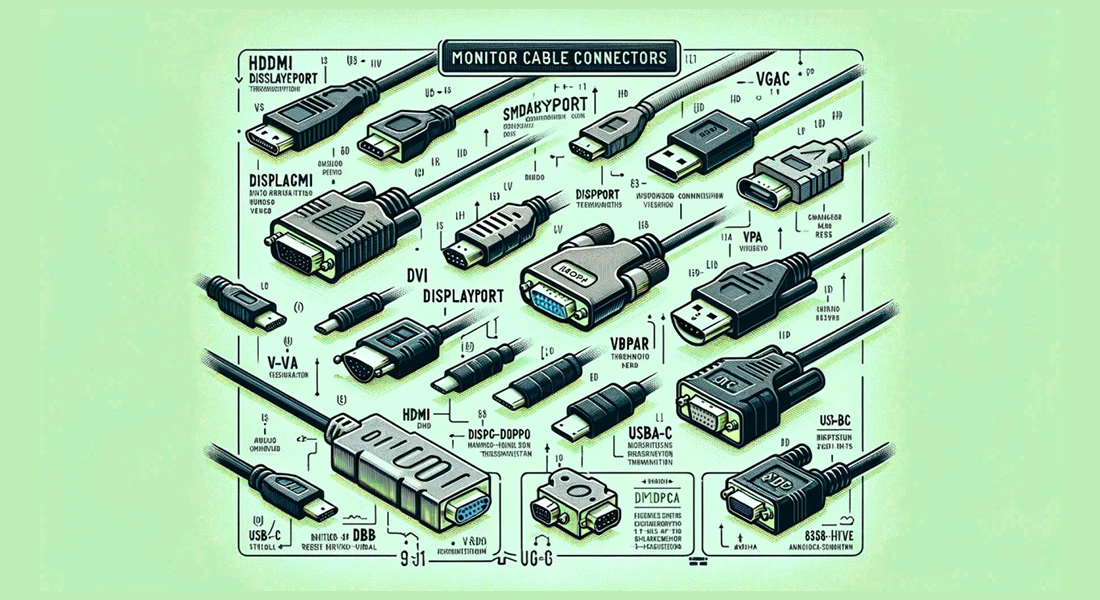
استفاده از کابلهای با کیفیت
کابلهای با کیفیت بالا نقش مهمی در کاهش لگ ورودی دارند. استفاده از کابلهای HDMI 2.1 یا DisplayPort 1.4 که قادر به انتقال دادهها با سرعت بالا هستند، از بروز مشکلات ناشی از تأخیر جلوگیری میکند. اگر کابلهای فعلی شما قدیمی هستند یا کیفیت پایینی دارند. ارتقاء آنها به نسخههای پیشرفتهتر میتواند تأثیر فوری در حل مشکل داشته باشد.
فناوریهای G-Sync و FreeSync
فناوریهای G-Sync انویدیا و FreeSync ایامدی برای هماهنگسازی نرخ تازهسازی مانیتور با فریمریت کارت گرافیک طراحی شدهاند و به کاهش لگ ورودی و جلوگیری از پارگی تصویر کمک میکنند. اگر مانیتور شما از این فناوریها پشتیبانی میکند، فعال کردن آنها میتواند تأثیر مثبتی بر کاهش تأخیر ورودی داشته باشد.
تنظیمات BIOS و سیستمعامل
تنظیمات BIOS و سیستمعامل نیز میتواند بر کاهش لگ ورودی تأثیرگذار باشد. برخی از مادربردها دارای تنظیمات مخصوص کاهش تأخیر هستند. با فعال کردن آنها میتوان بهبود چشمگیری در عملکرد سیستم مشاهده کرد. به عنوان مثال، در برخی از سیستمها گزینهای به نام Low Latency Mode وجود دارد که تأخیر ورودی را به حداقل میرساند.

بهینهسازی سیستمعامل
برای بهینهسازی و کاهش لگ ورودی، میتوانید به تنظیمات ویندوز یا دیگر سیستمعاملهای خود مراجعه کنید و حالتهای مخصوص بازی یا High Performance را فعال کنید. این حالتها باعث میشوند منابع سیستم بیشتر به پردازشهای حیاتی اختصاص یابند و تأخیر در نمایش ورودیها کاهش یابد.
جمع بندی
لگ ورودی بالا در مانیتور میتواند تجربه کاربری را بهشدت تحت تأثیر قرار دهد. بهخصوص در بازیهای ویدئویی و فعالیتهای حساس به سرعت واکنش. با بررسی دقیق عوامل مؤثر بر بروز این مشکل و استفاده از راهکارهای ارائه شده در این مقاله، میتوانید تأخیر ورودی را به حداقل برسانید. ارتقاء سختافزار، استفاده از کابلهای با کیفیت، فعال کردن فناوریهای G-Sync یا FreeSync، و بهینهسازی تنظیمات BIOS و نرمافزارها از مهمترین گامها برای حل این مشکل هستند.
📅تاریخ آخرین بروزرسانی : 1403/08/25








Response time gtg باید پایین باشه وگرنه اینقد تصویر کند و تار میشه که حالتونو بد میکنه
به نظر من که البته واقعیتم هست مهمترین چیز یه مانیتور Response time پیکسلاشه تا اینپوت لگش